Zoom会议的实时转录功能不需要了?三步教程教你移除Otter AI
2023年07月10日 由 Neo 发表
587717
0
你是否经常在Zoom会议中看到Cheryl.Otter.ai或Bobbi.Otter.ai的出现?你的会议是否在没有你的同意的情况下被转录?如果是这样,你可能已经无意中成为了Otter AI的用户,这是一款流行的基于人工智能(AI)的转录服务。不过,好消息是,你可以通过学习如何从你的Zoom会议中移除Otter AI来重新掌握你的隐私。
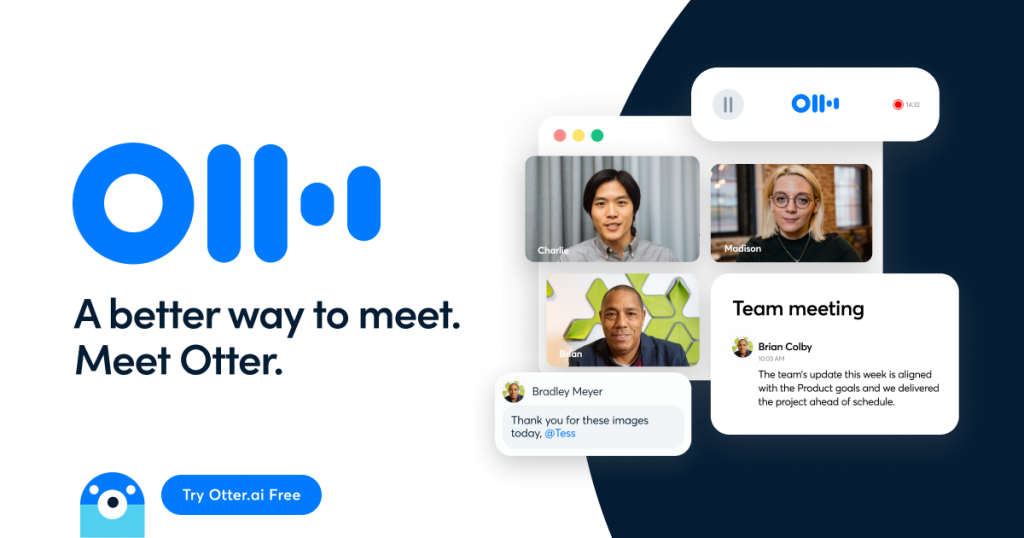
Otter AI是一款先进的转录应用程序,它使用机器学习(ML)技术将口语转换为书面文本。它具有Otter助手等功能,可以自动加入并转录你日历中安排的会议,无论是在Zoom、Google Meet还是Microsoft Teams等平台上。
虽然自动转录功能非常有用,但它也可能带来一些问题。例如,如果你不小心开启了自动功能,它可能会记录一场私密的会议或者包含敏感信息的会议。这可能会导致隐私问题和潜在的违反规则问题。
要从Zoom会议中移除Otter AI,你可以按照以下三个详细的步骤:
1、打开Zoom会议设置
在你的电脑上启动Zoom应用程序并登录你的账号。
加入已经启用Otter AI的会议或者开始一个新的会议。
当你进入会议后,找到Zoom窗口底部的工具栏。
2、管理音频设置
点击工具栏中麦克风图标旁边的“^”箭头,以访问音频设置。
一个菜单会出现,显示可用的音频选项。寻找“音频设置”或“音频选项”按钮并点击它。
在音频设置窗口中,导航到“高级”或“更多选项”部分。
3、禁用Otter
AI 在高级音频设置中,你可能会找到一个与Otter AI或第三方音频处理相关的选项。
寻找提到Otter AI的复选框、开关或下拉菜单。 取消勾选复选框或切换设置以禁用Otter AI。
一旦你禁用了Otter AI,点击“确定”或“应用”按钮以保存更改并退出音频设置。
按照这些详细的步骤,你就可以成功地从你的Zoom会议中移除Otter AI,确保它不会在会议期间处理或转录音频。
虽然Otter AI是一个强大的会议录制和转录工具,但如果它在你不知情的情况下开始录制敏感或私密的会议,它就可能成为一个问题。这可能会发生在你无意中启用了Otter助手功能的时候,这个功能是为了自动录制和转录你连接的日历上的所有会议。

在2023年2月左右,Otter推出了一个弹出式的设置页面,邀请你启用Otter助手功能。如果你匆忙地点击了“启用Otter助手”按钮,而没有完全理解你要注册的内容,你可能无意中给了Otter权限,让它录制你的所有会议。
Otter可以连接到Google日历、Microsoft Outlook或iOS日历。如果你发现Otter助手在没有你的同意的情况下参加你的会议,那么它可能连接到了你的其中一个日历。以下是如何断开它的方法:
访问你的主要Otter页面,点击页面左上角的你的个人资料图标。
选择账户设置,并导航到应用程序标签。 向下滚动到连接日历和联系人部分。在这里,你会看到Google和Microsoft的选项。
如果你的任何一个日历连接到了Otter,你会在相应的生态系统下看到相关的电子邮件地址(例如,在Google下的Gmail地址)。点击断开链接,以将该日历从Otter中断开。
你可以从Otter的主页直接连接你的Google或Microsoft日历或你的Zoom会议。
你会在右边看到一个日历,下面有三个按钮——Google日历、Microsoft Outlook和Zoom会议。 点击你想要连接的服务的按钮,并给予必要的权限。 防止自动录制 根据Otter的支持页面,一旦你连接了你的日历,Otter助手就会自动加入你的所有会议。不过,你可以从你的账户设置中禁用这个自动加入功能。
进入账户设置页面。 点击会议标签。 在Otter助手的子标题下,找到自动加入所有会议,并将其切换到关闭位置。 在移动设备上 点击左上角的三条平行线,然后点击你的ID框。 选择会议设置,找到Otter助手。在这里,你可以切换自动加入所有会议的开或关。
Otter Chrome扩展程序可以检测到你在浏览器中打开了一个虚拟会议链接,并提供录制、转录和总结你的会议的功能。如果你更喜欢按需使用Otter来录制你的会议,而不是自动录制,安装这个扩展程序可能是你最好的选择。
一旦你安装了扩展程序,当你开始一个Google Meet或Zoom会议时,就会出现一个弹出窗口,邀请你启用Otter助手。在这里,你可以选择为那个特定的会议添加Otter助手,为所有未来的会议启用它,或者手动录制会议。

在AI时代管理你的隐私可能很有挑战性,但了解你使用的工具以及它们如何与你的数据交互是保持控制的第一步。
如果你仍然不知道如何从Zoom会议中移除Otter AI,不要犹豫,联系Otter的客服。记住,你的隐私是至关重要的,不要让任何AI损害它。
来源:https://ambcrypto.com/blog/how-to-remove-otter-ai-from-zoom-meeting-in-3-easy-steps/
了解Otter AI
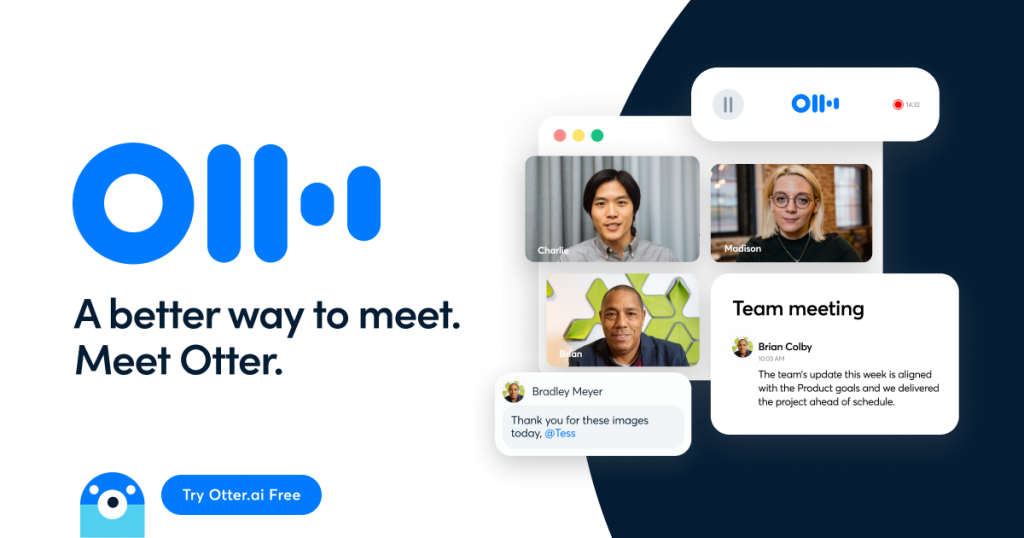
Otter AI是一款先进的转录应用程序,它使用机器学习(ML)技术将口语转换为书面文本。它具有Otter助手等功能,可以自动加入并转录你日历中安排的会议,无论是在Zoom、Google Meet还是Microsoft Teams等平台上。
为什么要禁用Otter AI?
虽然自动转录功能非常有用,但它也可能带来一些问题。例如,如果你不小心开启了自动功能,它可能会记录一场私密的会议或者包含敏感信息的会议。这可能会导致隐私问题和潜在的违反规则问题。
如何从你的Zoom会议中移除Otter AI
要从Zoom会议中移除Otter AI,你可以按照以下三个详细的步骤:
1、打开Zoom会议设置
在你的电脑上启动Zoom应用程序并登录你的账号。
加入已经启用Otter AI的会议或者开始一个新的会议。
当你进入会议后,找到Zoom窗口底部的工具栏。
2、管理音频设置
点击工具栏中麦克风图标旁边的“^”箭头,以访问音频设置。
一个菜单会出现,显示可用的音频选项。寻找“音频设置”或“音频选项”按钮并点击它。
在音频设置窗口中,导航到“高级”或“更多选项”部分。
3、禁用Otter
AI 在高级音频设置中,你可能会找到一个与Otter AI或第三方音频处理相关的选项。
寻找提到Otter AI的复选框、开关或下拉菜单。 取消勾选复选框或切换设置以禁用Otter AI。
一旦你禁用了Otter AI,点击“确定”或“应用”按钮以保存更改并退出音频设置。
按照这些详细的步骤,你就可以成功地从你的Zoom会议中移除Otter AI,确保它不会在会议期间处理或转录音频。
Otter AI的便利与争议
虽然Otter AI是一个强大的会议录制和转录工具,但如果它在你不知情的情况下开始录制敏感或私密的会议,它就可能成为一个问题。这可能会发生在你无意中启用了Otter助手功能的时候,这个功能是为了自动录制和转录你连接的日历上的所有会议。

Otter AI如何连接到你的会议
在2023年2月左右,Otter推出了一个弹出式的设置页面,邀请你启用Otter助手功能。如果你匆忙地点击了“启用Otter助手”按钮,而没有完全理解你要注册的内容,你可能无意中给了Otter权限,让它录制你的所有会议。
从你的日历中断开Otter助手的连接
Otter可以连接到Google日历、Microsoft Outlook或iOS日历。如果你发现Otter助手在没有你的同意的情况下参加你的会议,那么它可能连接到了你的其中一个日历。以下是如何断开它的方法:
在桌面上
访问你的主要Otter页面,点击页面左上角的你的个人资料图标。
选择账户设置,并导航到应用程序标签。 向下滚动到连接日历和联系人部分。在这里,你会看到Google和Microsoft的选项。
如果你的任何一个日历连接到了Otter,你会在相应的生态系统下看到相关的电子邮件地址(例如,在Google下的Gmail地址)。点击断开链接,以将该日历从Otter中断开。
从Otter的主页连接到会议
你可以从Otter的主页直接连接你的Google或Microsoft日历或你的Zoom会议。
在主页上
你会在右边看到一个日历,下面有三个按钮——Google日历、Microsoft Outlook和Zoom会议。 点击你想要连接的服务的按钮,并给予必要的权限。 防止自动录制 根据Otter的支持页面,一旦你连接了你的日历,Otter助手就会自动加入你的所有会议。不过,你可以从你的账户设置中禁用这个自动加入功能。
在桌面上
进入账户设置页面。 点击会议标签。 在Otter助手的子标题下,找到自动加入所有会议,并将其切换到关闭位置。 在移动设备上 点击左上角的三条平行线,然后点击你的ID框。 选择会议设置,找到Otter助手。在这里,你可以切换自动加入所有会议的开或关。
使用Otter Chrome扩展程序
Otter Chrome扩展程序可以检测到你在浏览器中打开了一个虚拟会议链接,并提供录制、转录和总结你的会议的功能。如果你更喜欢按需使用Otter来录制你的会议,而不是自动录制,安装这个扩展程序可能是你最好的选择。
管理Otter AI弹出窗口
一旦你安装了扩展程序,当你开始一个Google Meet或Zoom会议时,就会出现一个弹出窗口,邀请你启用Otter助手。在这里,你可以选择为那个特定的会议添加Otter助手,为所有未来的会议启用它,或者手动录制会议。

最后的想法
在AI时代管理你的隐私可能很有挑战性,但了解你使用的工具以及它们如何与你的数据交互是保持控制的第一步。
如果你仍然不知道如何从Zoom会议中移除Otter AI,不要犹豫,联系Otter的客服。记住,你的隐私是至关重要的,不要让任何AI损害它。
来源:https://ambcrypto.com/blog/how-to-remove-otter-ai-from-zoom-meeting-in-3-easy-steps/

欢迎关注ATYUN官方公众号
商务合作及内容投稿请联系邮箱:bd@atyun.com
热门企业
热门职位
写评论取消
回复取消






























